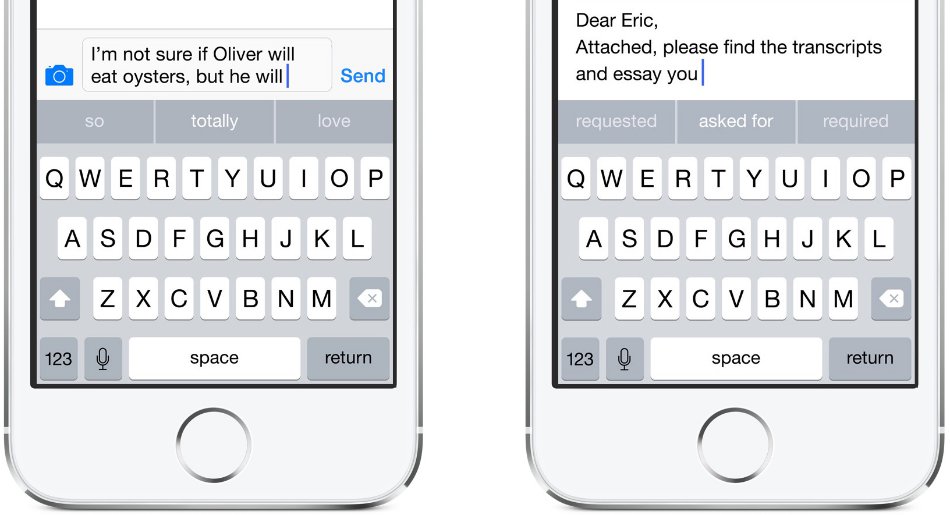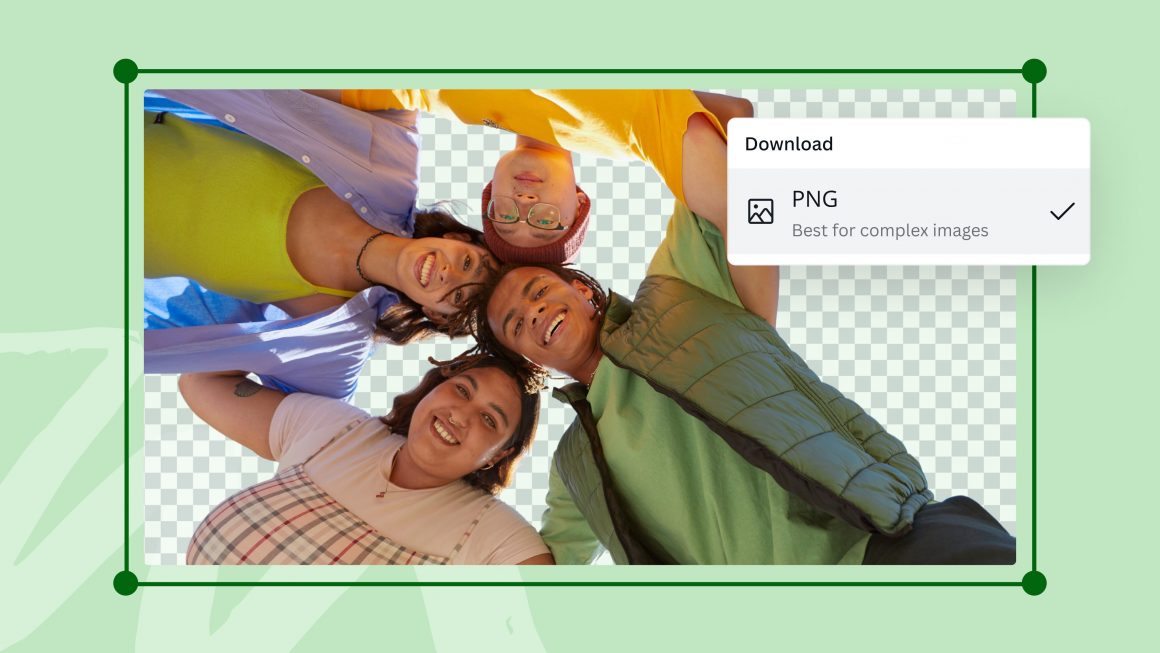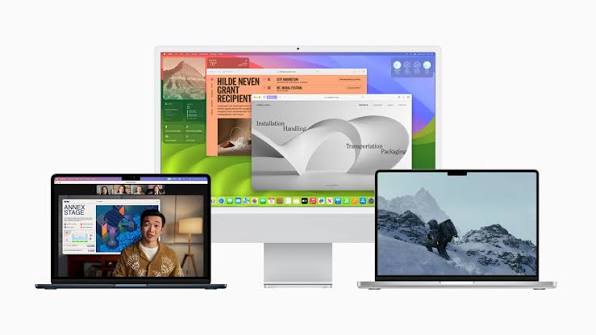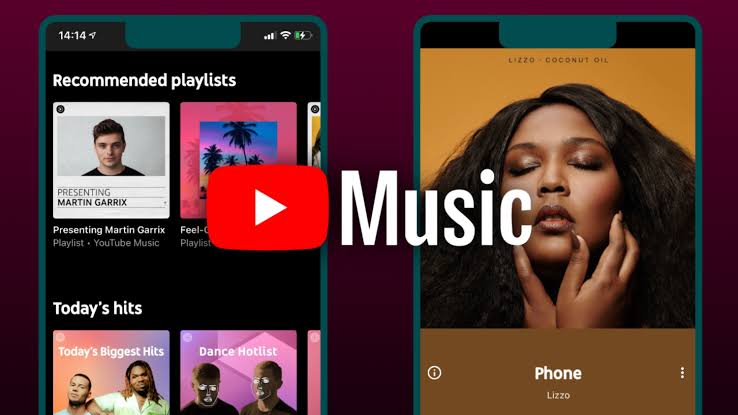iOS esconde muchos trucos en sus diferentes aplicaciones y el teclado nativo no es la exención. Muchos de nosotros utilizamos el teclado de iOS de forma “normal”, cambiamos entre mayúsculas y minúsculas, cambio entre letras y signos, emoticones, bloqueo de mayúsculas y texto predictivo.
A continuación te enseñaré varios trucos que te servirán para sacarle más provecho al teclado nativo de tu dispositivo iOS (iPhone, iPad y iPod Touch).
Mayúsculas automáticas
Mayúsculas automáticas es una opción que permite activar inteligentemente las MAYÚSCULAS en los casos que se necesita, por ejemplo luego de un punto (.) o al inicio de una oración.
Para activar/desactivar esta opción vamos a Ajustes > General > Teclado > Mayúsculas automáticas.
Autocorrección
Si escribes rápido y sin equivocarte en tu dispositivo, te felicito, es prácticamente imposible no presionar aveces una tecla que no corresponde o no encaja en la palabra. El autocorrector del teclado de iOS, tiene la capacidad de percibir cuando has escrito mal una palabra para remplazarla por la “correcta”, sin embargo, es un arma de doble filo, en ocasiones remplaza las palabras que nosotros queremos escribir por las que él cree que son las idóneas.
Para activar/desactivar esta opción, vamos a Ajuste > General > Teclado > Autocorrección. En caso que desees ampliar más sobre el uso de esta opción, te invito a leer: Aprende a usar el autocorrector del iPhone de manera eficaz.
Comprobar ortografía
La ortografía habla por como somos nosotros. Puede ser que en ocasiones no sepamos como escribir una palabra, para eso está el autocorrector, para indicarnos cuando hay una palabra mal escrita (la resalta en rojo). Pero no todo lo que brilla es oro, el teclado de iOS no tiene la capacidad de conocer todas las palabras populares que existen, esas las marcará como mal escritas. En el post de Aprende a usar el autocorrector del iPhone, podrás conocer unas técnicas para enseñarle las palabras al teclado.
Para activar/desactivar el autocorrector vamos a Ajustes > General > Teclado > Comprobar ortografía.
Bloqueo de mayúsculas
El bloqueo de mayúsculas es una función que permite activar o desactivar las mayúsculas sostenidas (ESTO ES UN EJEMPLO). Para escribir una palabra u oración en MAYÚSCULAS basta pulsar dos veces en la tecla shift para activar el modo; cuando esté activado lo sabremos porque la tecla se resalta y se añade una raya debajo de la flecha.
En caso que la opción esté desactivada, para escribir una palabra u oración en MAYÚSCULA, debemos presionar la tecla shift por cada letra que deseemos cambiar.
En Ajustes > General > Teclado > Bloqueo de mayúsculas, podrás activar o desactivar este modo.
Activa, desactiva y esconde el texto predictivo
El texto predictivo en el teclado iOS, es una función que permite visualizar las posibles palabras que estamos escribiendo o que vamos a escribir.
Para activar el texto predictivo vamos a Ajustes > General > Teclado > Predictivo. Ahora nos aparecerá como complemento del teclado en la parte superior.
Si en determinado caso deseamos esconderlo, sólo debemos cerrarlo con un gesto de arriba hacia abajo sobre él y viceversa para volver a mostrarlo.
Teclado dividido
Como lo explico George Noguera en su post de Cómo dividir el teclado de un iPad, es una función muy interesante que ayuda a adaptarse mejor al teclado nativo de iOS de una manera fácil, rápida y cómoda.
Función rápida de “.”
La pretensión de esta función es aumentar la escritura rápida, para pasar de una oración a otra sólo debemos pulsar dos veces la barra espaciadora y se generará un punto (.). Esta función en mi caso la mantengo desactivada, porque aveces deseo dejar varios espacios y la generación de puntos (.) me es incomoda.
Activa o desactiva esta función en Ajustes > General > Teclado > Función rápida de “.”
El manejo de todas estas configuraciones te permitirán optimizar tu nivel de escritura en iOS. En los comentarios me puedes decir si te fue de utilidad o tienes algo que complementar.